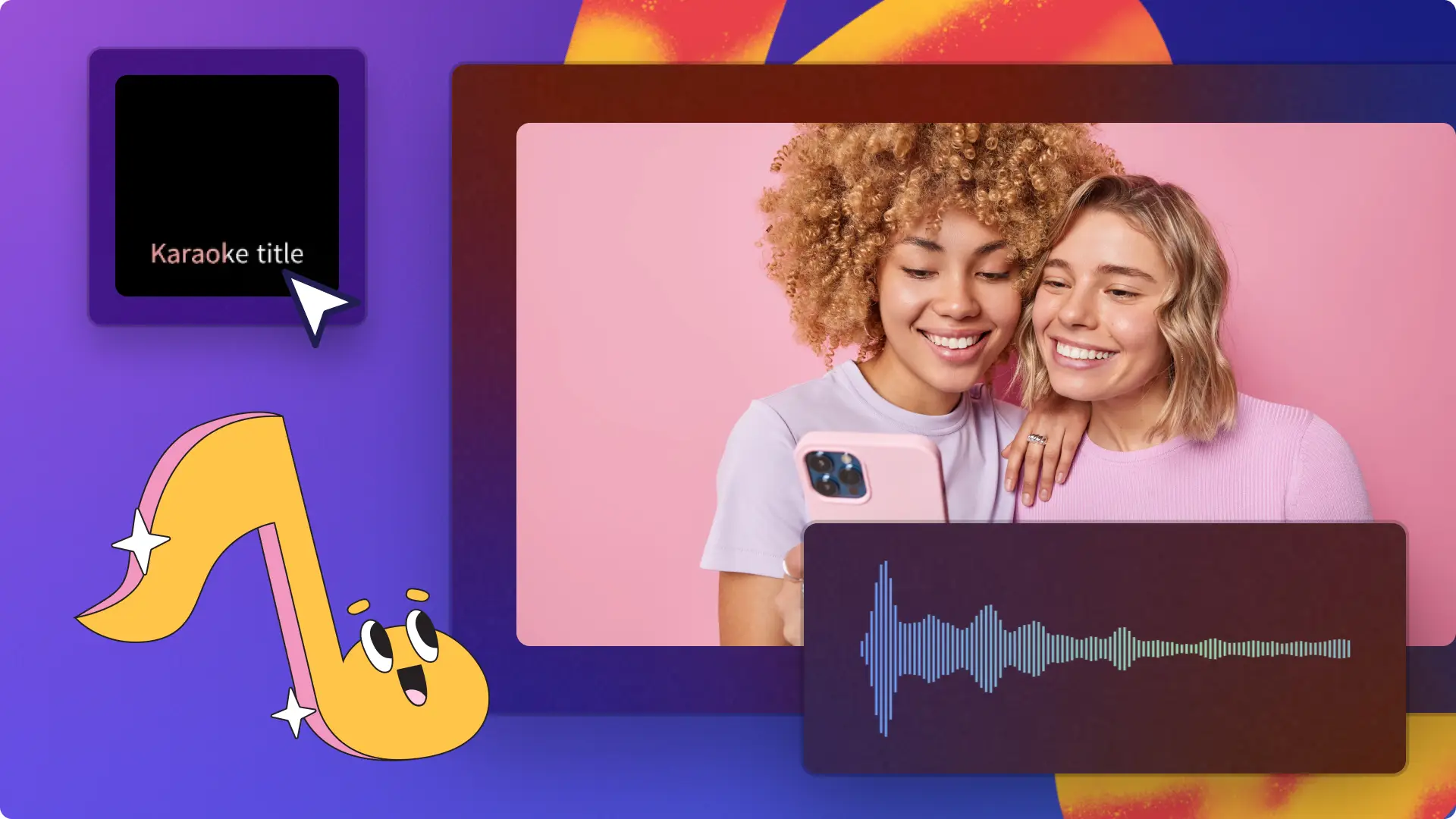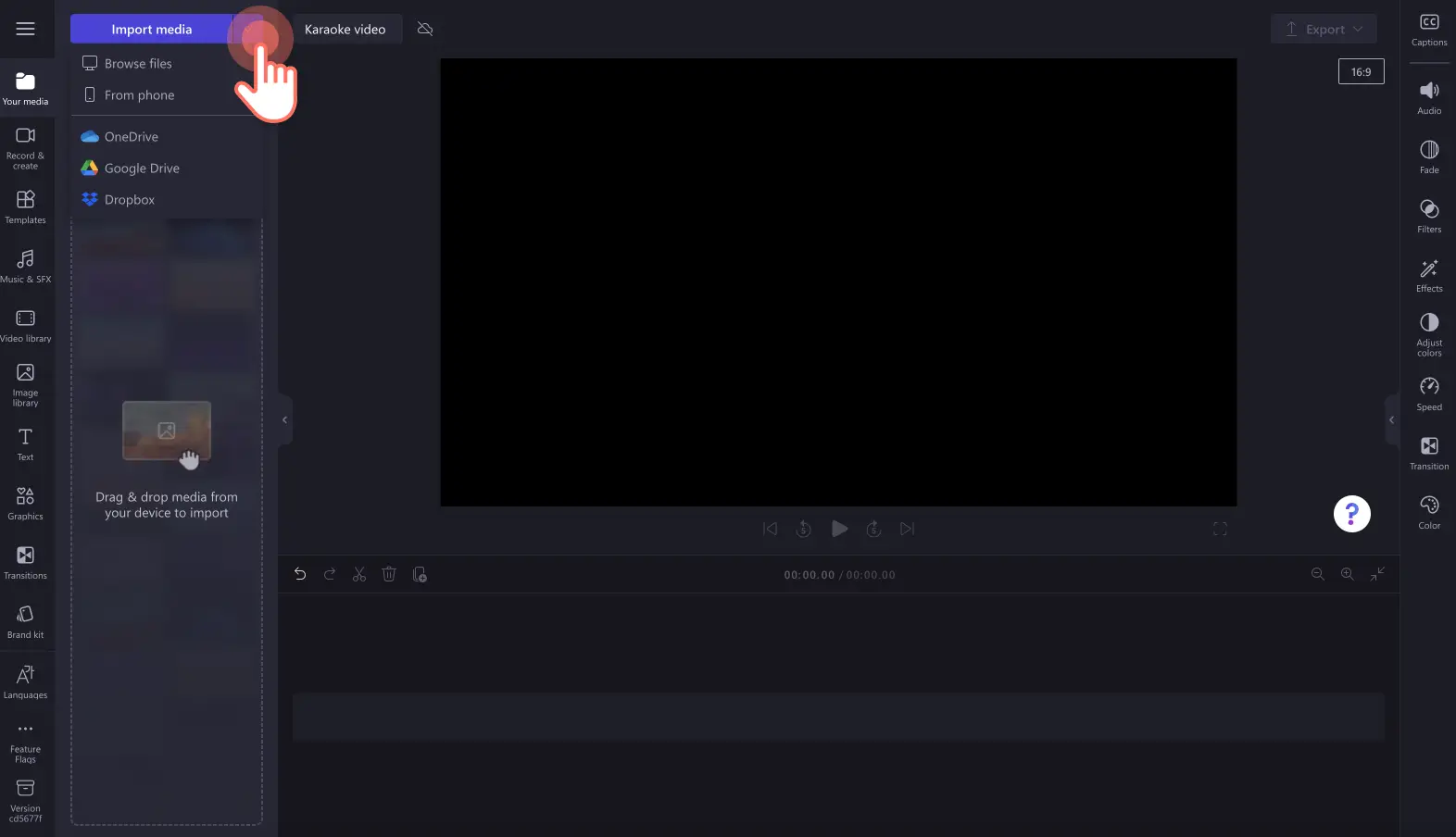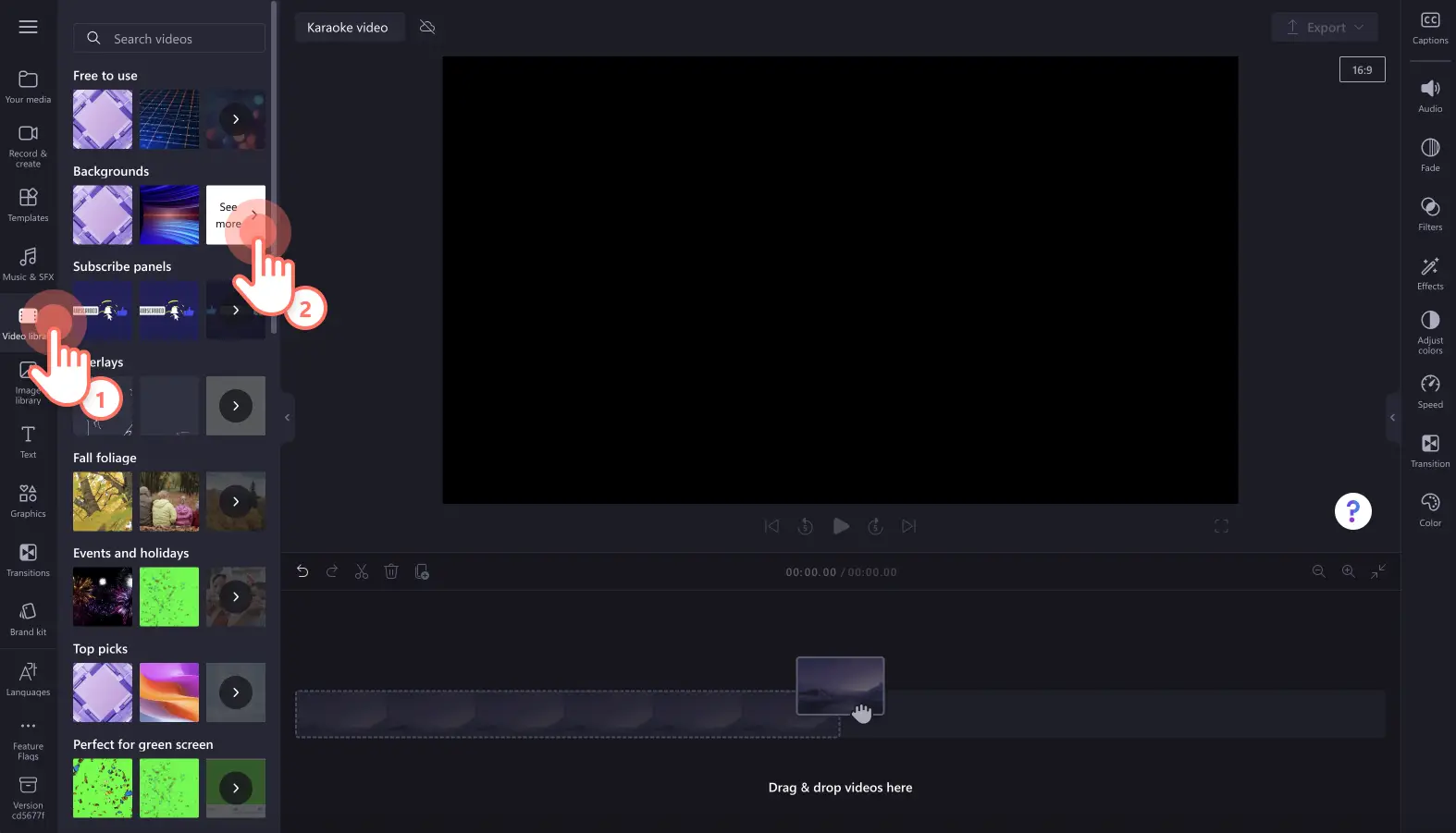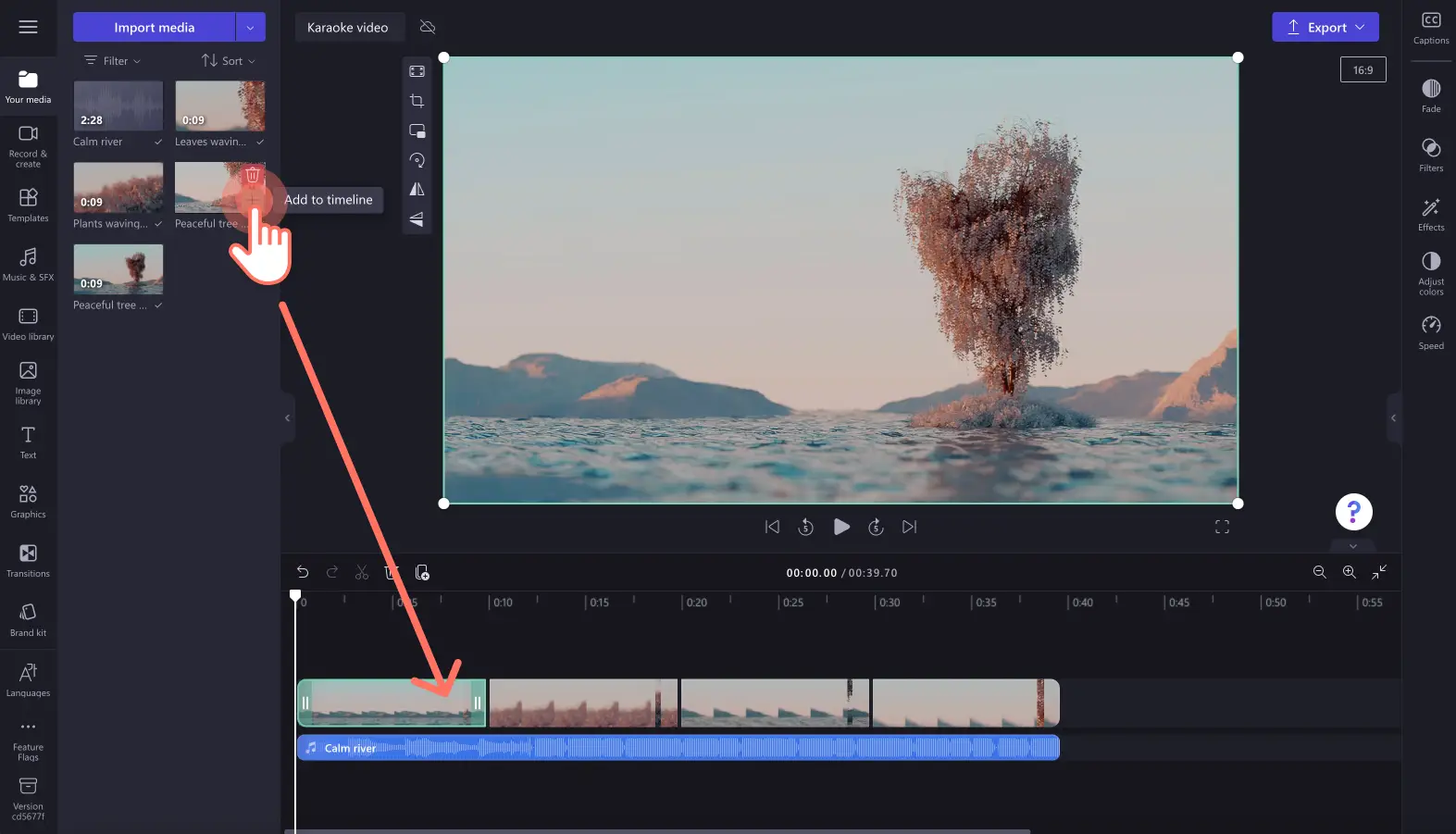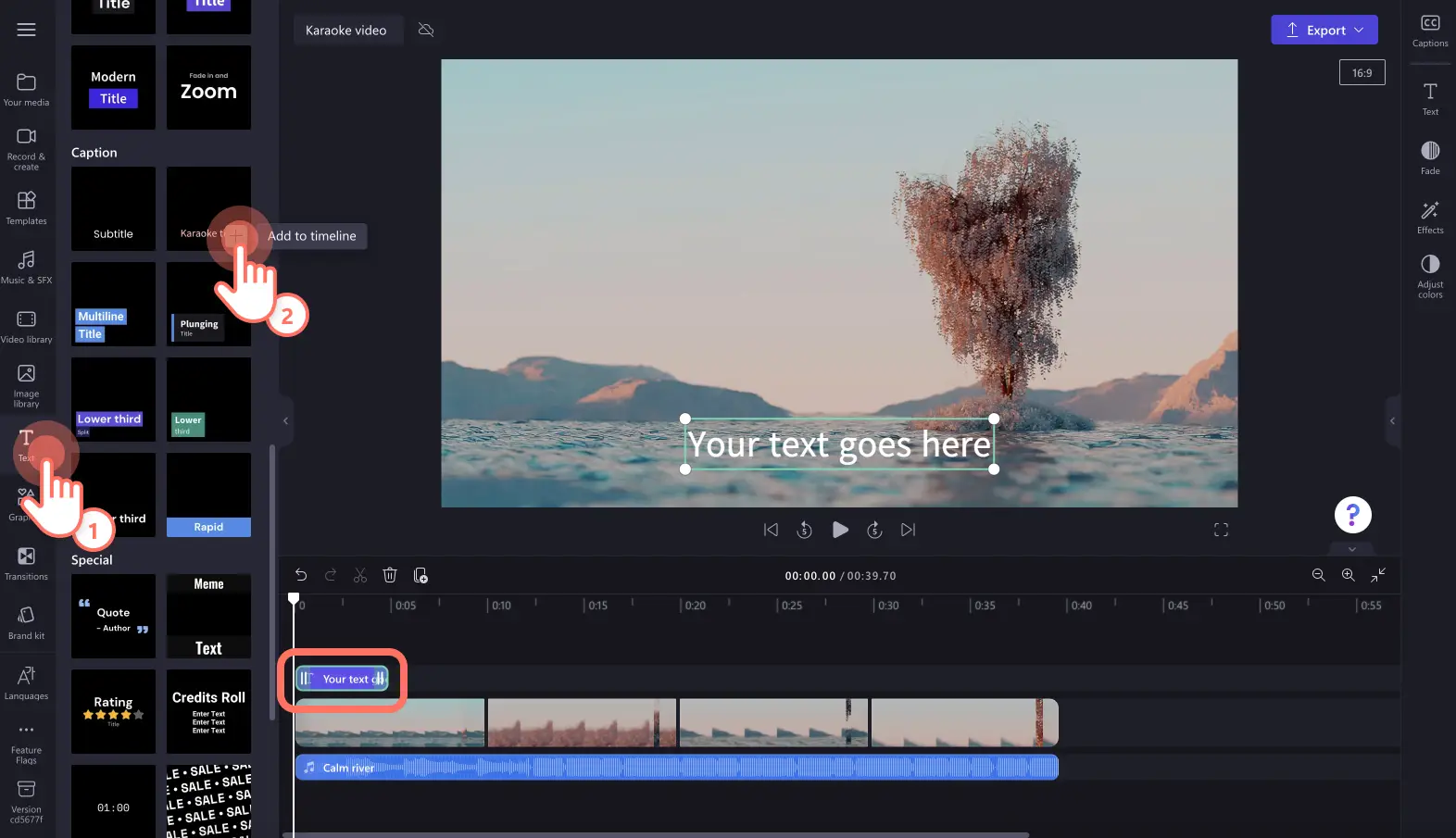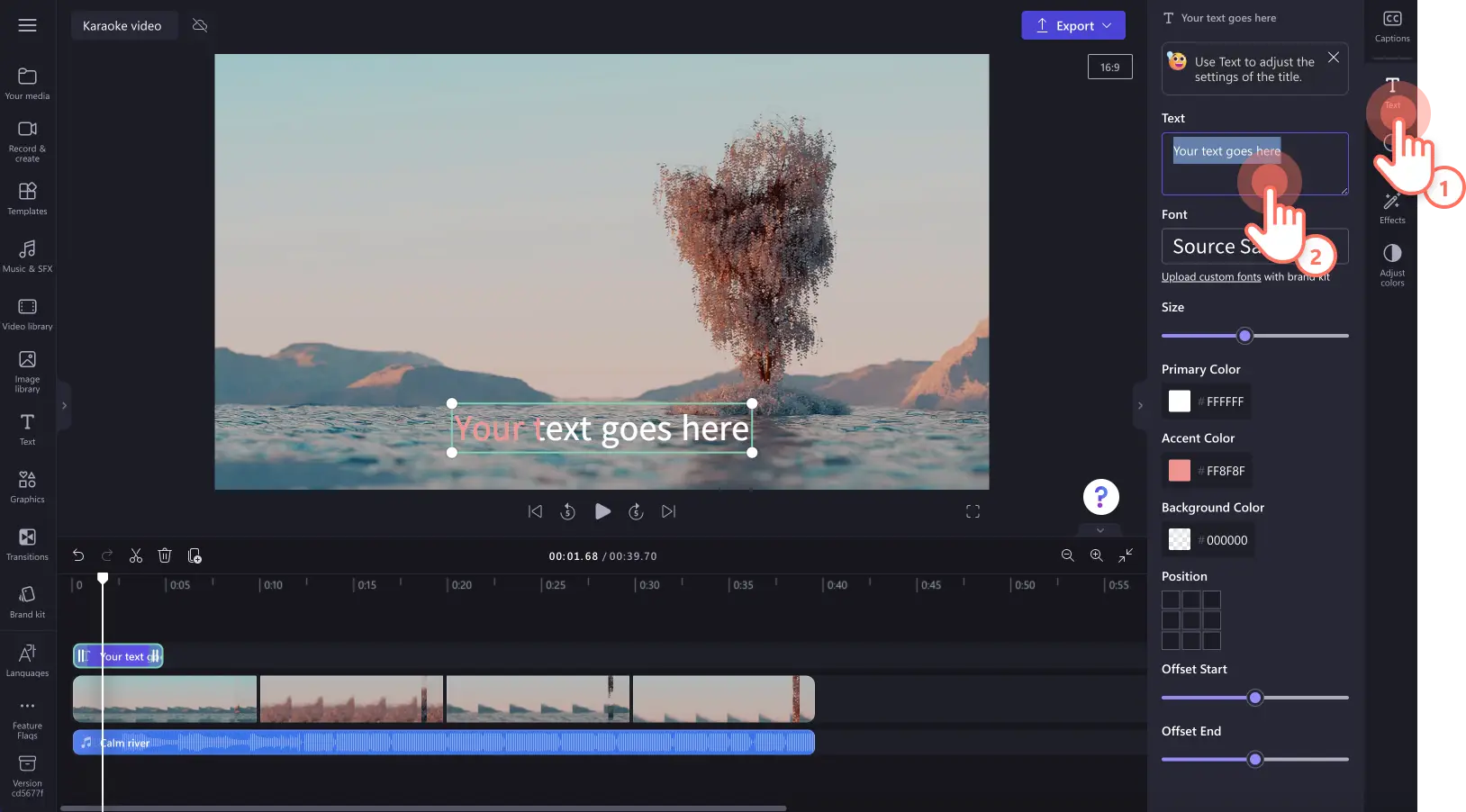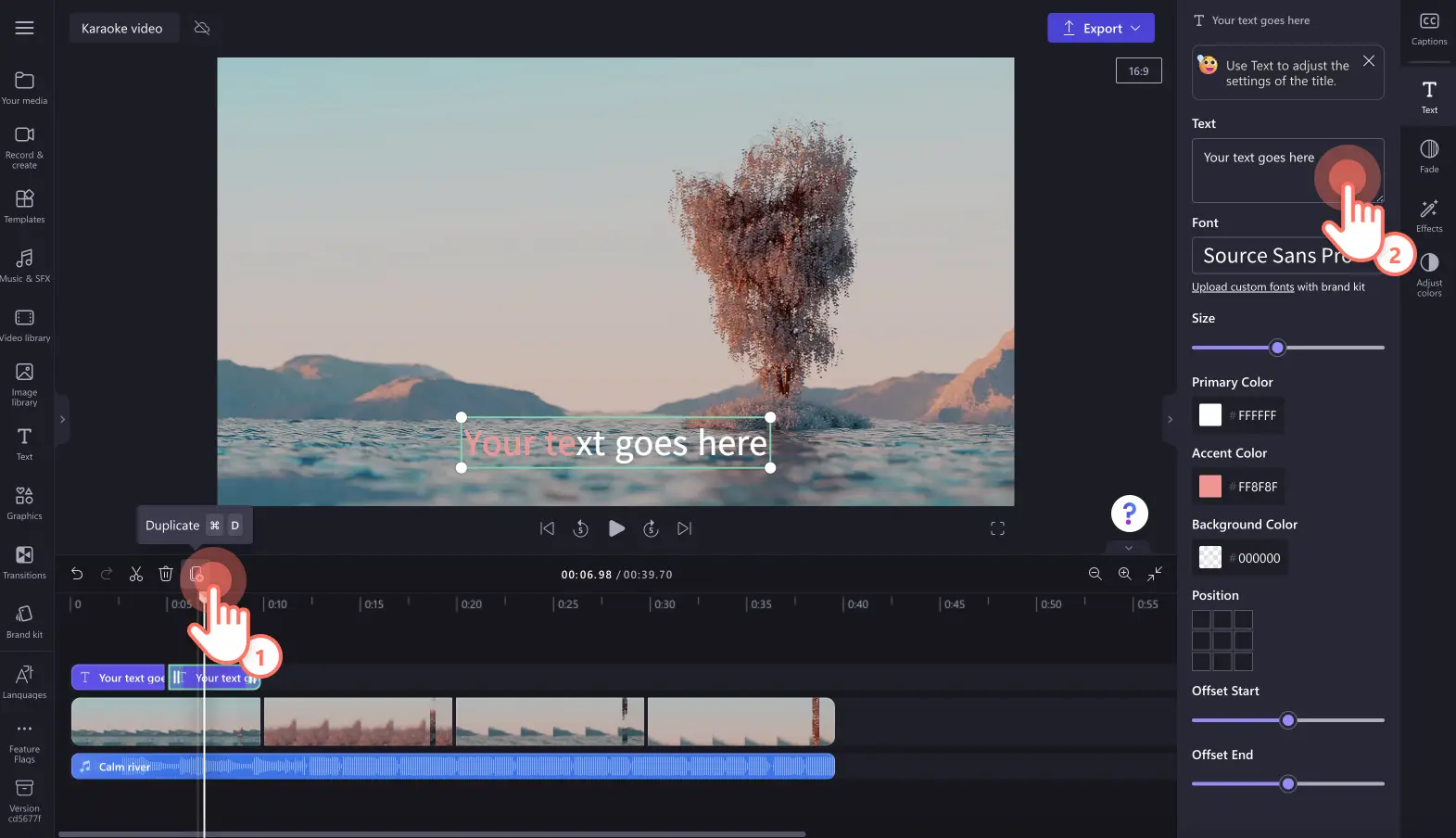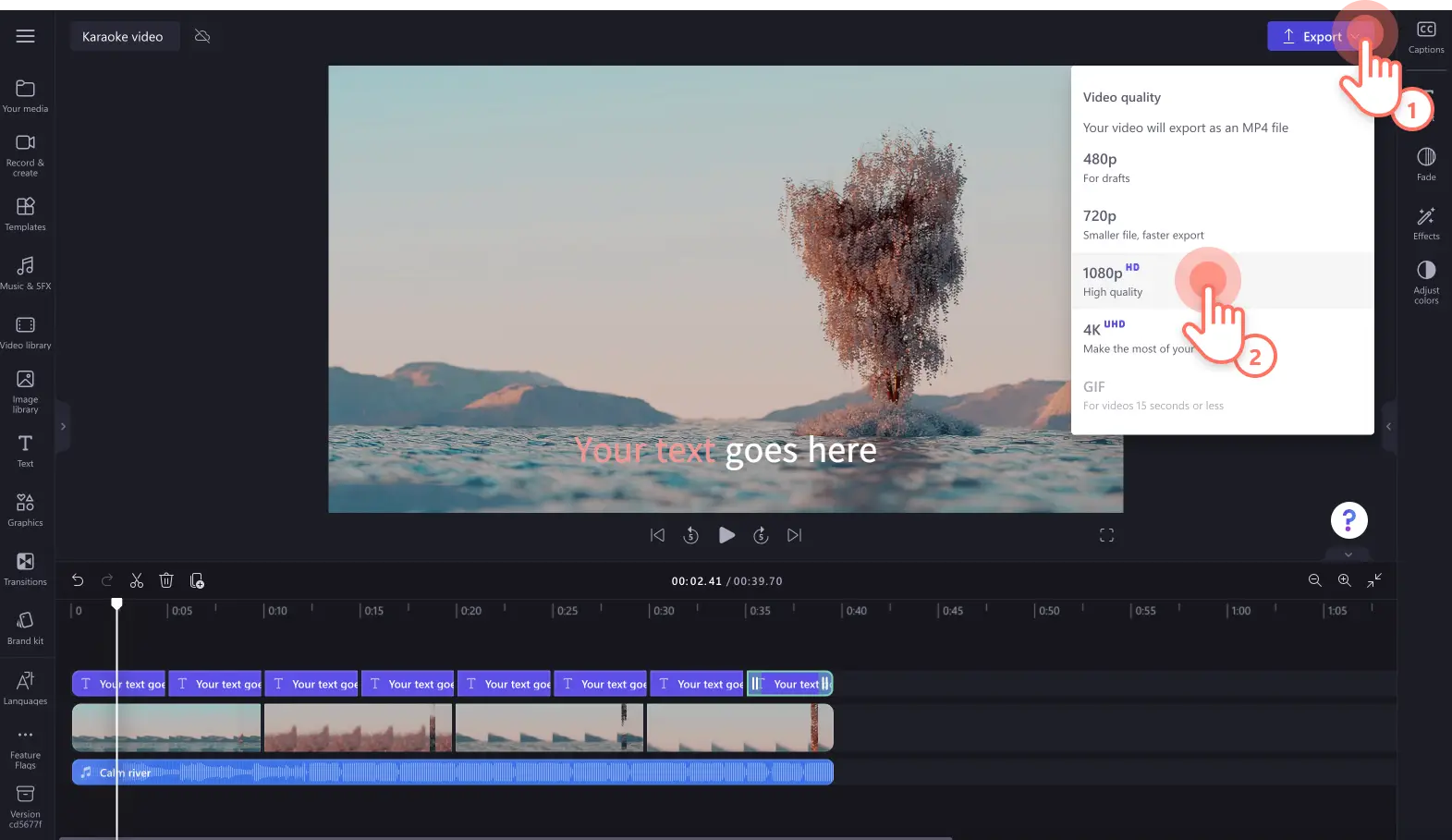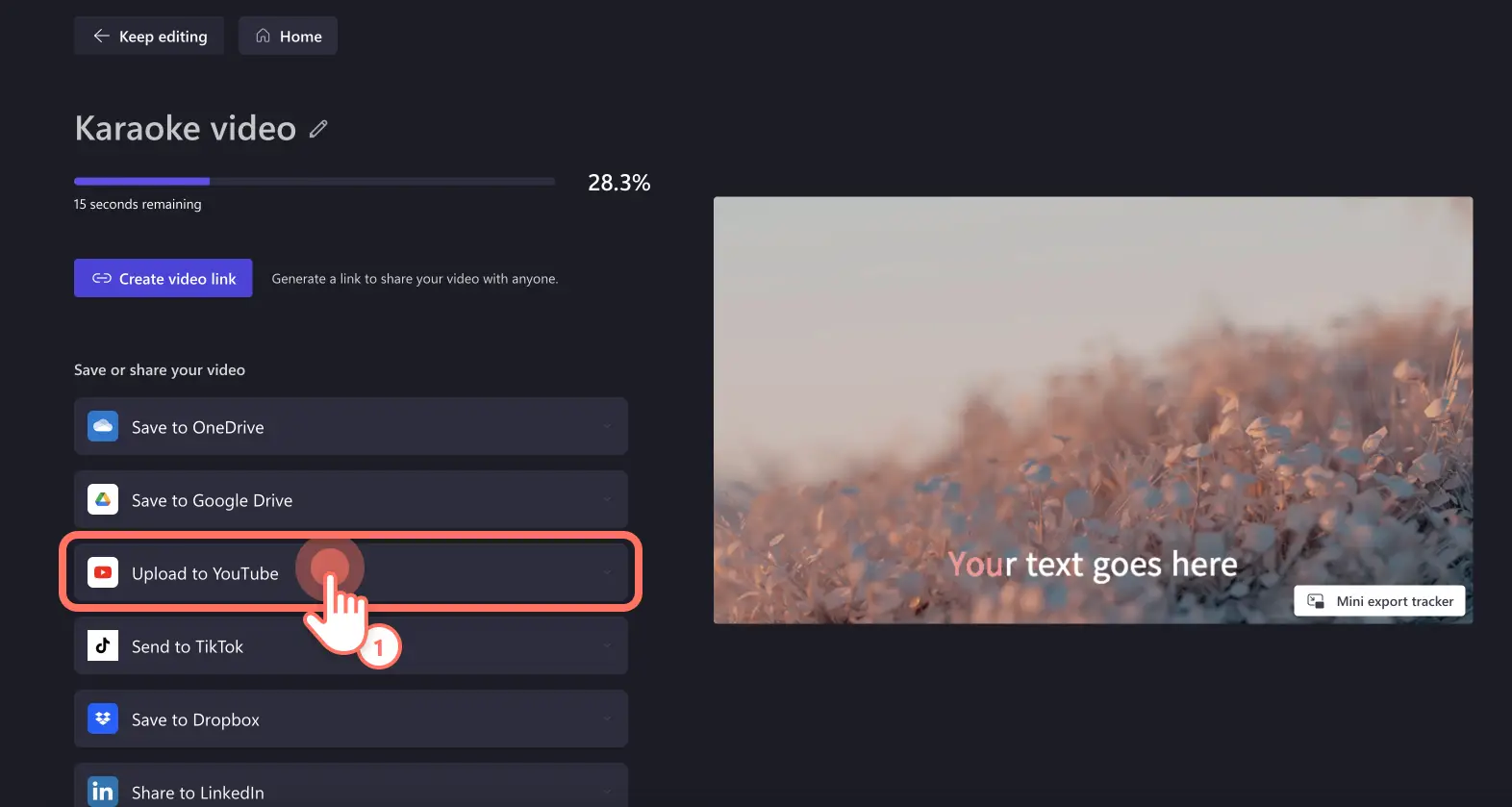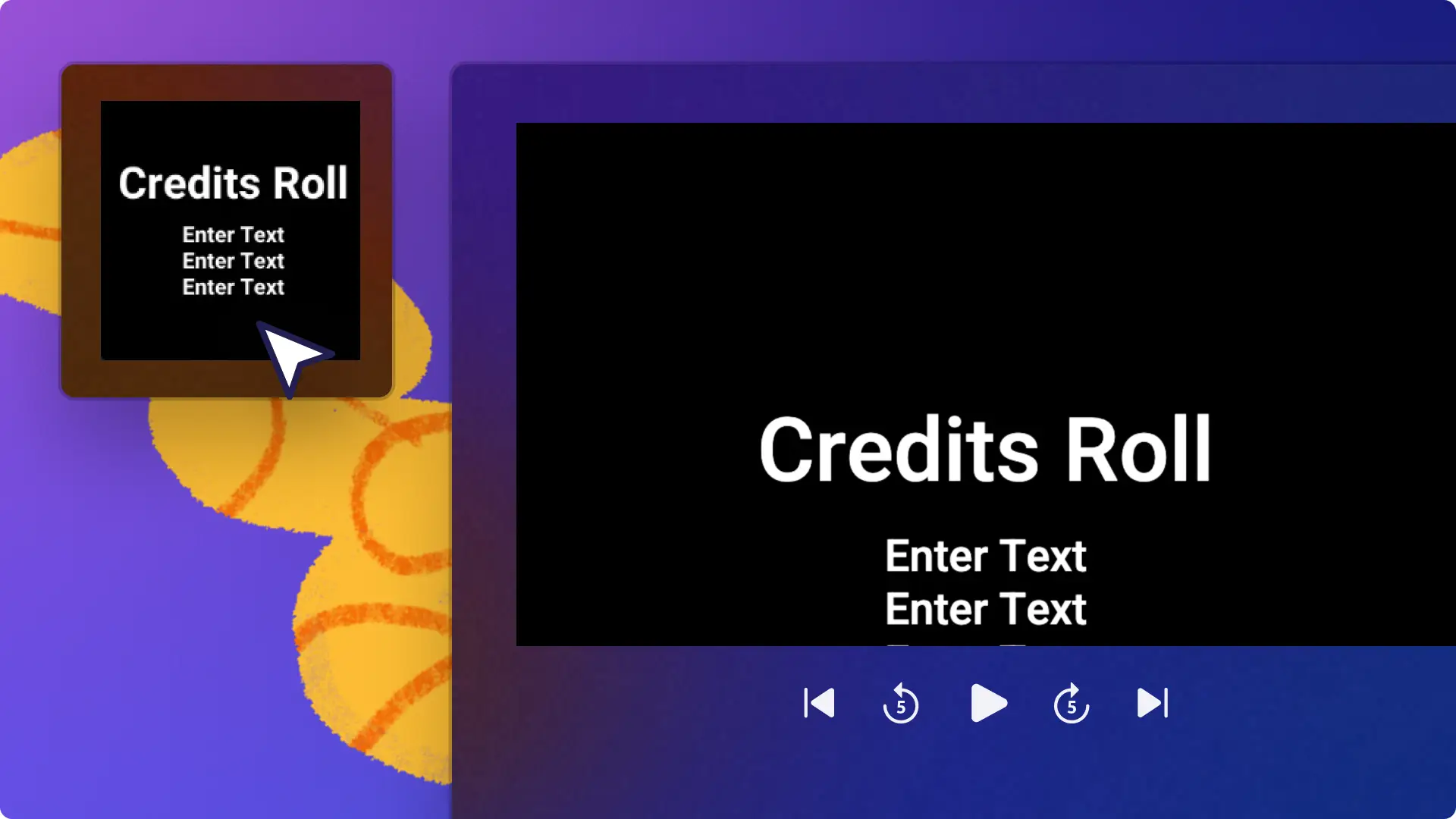Makluman! Tangkapan skrin dalam artikel ini adalah daripada Clipchamp untuk akaun peribadi. Prinsip yang sama digunakan untuk Clipchamp untuk akaun kerja dan sekolah.
Pada halaman ini
Ingin menguasai penonton anda dalam pengalaman nyanyian yang tidak dapat dilupakan? Biarkan penonton anda menyanyikan lagu kegemaran mereka dengan mudah dengan mengikut lirik lagu yang dipaparkan di skrin melalui video karaoke yang berkualiti.
Gabungkan video latar belakang bebas royalti dengan teks karaoke beranimasi, kesan khas dan pelekat muzik unik untuk mencipta video karaoke yang profesional dengan hanya beberapa klik sahaja.
Teruskan membaca untuk meneroka cara membuat video karaoke dengan gelombang bunyi, audio dan kesan video dengan editor video Clipchamp.
Elemen video karaoke yang bagus
Latar belakang video yang mudah
Jadikan video karaoke anda menarik secara visual dengan video latar belakang berkualiti tinggi yang sepadan dengan genre muzik anda. Pilih daripada pelbagai gaya video seperti landskap estetik, matahari terbenam, rekaan grafik, orang sebenar dan terowong neon. Pastikan untuk memilih rakaman latar belakang yang ringkas supaya teks karaoke anda masih mudah dibaca.
Tindihan pentampak audio
Tingkatkan video karaoke anda dengan menambahkan kesan gelombang bunyi. Tindihan pentampak audio boleh menambahkan perasaan irama dan keseronokan pada video anda dengan warna dan corak yang diperibadikan untuk disesuaikan dengan gaya anda. Pentampak audio meniru lirik lagu anda untuk mencipta gelombang bunyi yang indah. Apa yang anda perlu lakukan hanyalah seret dan lepaskan pentampak audio ke garis masa di atas klip video anda kemudian edit warna gelombang bunyi, gaya, kedudukan dan saiz agar sesuai dengan estetik video anda.
Teks beranimasi karaoke
Jadikan video karaoke anda kelihatan profesional dan terperinci dengan tindihan tajuk karaoke. Menambah teks karaoke membolehkan penonton mengikuti muzik dan lirik anda secara langsung, tanpa pernah terlepas satu patah lirik pun lagi. Warna yang diperibadikan mengalir serentak dengan muzik anda semasa lirik dimainkan.
Kesan khas
Tingkatkan suasana dan estetik video karaoke anda dengan kesan khas seperti VHS, zum perlahan, kesan cahaya bokeh dan banyak lagi. Anda boleh menambah kesan pada klip video anda secara percuma menggunakan tab kesan dalam Clipchamp.
GIF dan tindihan pelekat
Tambahkan unsur jenaka dan tingkatkan impak video karaoke anda dengan pelekat GIPHY dan grafik muzik. Dari pelekat langganan, nota muzik, bentuk, dan anotasi, anda boleh menambah seberapa banyak pelekat yang anda mahu ke dalam video karaoke anda. Anda juga boleh menindih grafik GIPHY yang popular untuk menyerlahkan emosi dan menambahkan unsur jenaka dalam video anda.
Cara membuat video lirik karaoke
Langkah 1. Import video atau pilih filem simpanan
Untuk mengimport media anda sendiri, klik butang import media dalam tab media anda pada bar alat untuk menyemak lalu fail komputer anda, mengimport video daripada telefon anda atau menyambungkan OneDrive anda.Anda boleh mengimport fail MP3 karaoke anda juga dalam langkah ini.
Anda juga boleh menggunakan media stok tanpa royalti dalam video karaoke. Klik pada tab pustaka video pada bar alat dan cari melalui kategori stok yang berbeza. Kami mengesyorkan untuk meneroka kategori latar belakang.
Untuk menambahkan media anda pada garis masa, hanya seret dan lepaskan video dari tab media anda ke garis masa. Pastikan anda meletakkan fail audio anda di bawah klip video anda.
Langkah 2. Tambahkan teks karaoke
Untuk menukar klip anda menjadi video karaoke, klik pada tab teks pada bar alat. Skrol ke bawah sehingga anda menemui tajuk karaoke, kemudian seret dan lepaskan tajuk karaoke ke garis masa.
Edit teks menggunakan tab teks pada panel sifat. Taipkan baris pertama lagu anda. Anda boleh mengedit fon, saiz, warna, kedudukan dan kelajuan dalam tab teks juga.
Untuk menambah lebih banyak baris, klik pada butang pendua pada garis masa, kemudian ulangi langkah itu.
Langkah 3. Pratonton dan simpan video karaoke anda
Sebelum menyimpan video karaoke baharu anda, pastikan untuk melihat pratonton dengan mengklik butang main. Apabila anda sudah bersedia untuk menyimpan, klik butang eksport dan pilih resolusi video. Kami mengesyorkan untuk menyimpan semua video dalam resolusi video 1080p untuk kualiti yang terbaik. Pelanggan berbayar boleh menyimpan dalam resolusi video 4K.
Pada skrin pengeksportan, klik pada penyepaduan YouTube untuk berkongsi video karaoke anda secara langsung ke saluran YouTube anda.
Soalan lazim
Bolehkah saya menambah lirik lebih daripada satu bahasa?
Anda boleh menambah berbilang bahasa yang berbeza kepada video karaoke anda, namun pastikan video anda kekal boleh dibaca.Menggunakan fon karaoke, taip dalam bahasa global apabila mengedit teks anda untuk mencipta video karaoke anda dalam bahasa lain.
Bolehkah anda dapatkan hak cipta untuk video karaoke?
Runut bunyi karaoke mesti dimuat turun secara sah dan dilesenkan dengan baik bagi mengelakkan pelanggaran hak cipta.Jika anda memuat naik video karaoke yang mengandungi muzik daripada artis lain ke YouTube, pastikan untuk menyatakan kredit kepada ahli muzik dalam keterangan video anda dan ikuti peraturan YouTube.
Bersedia untuk mencipta video karaoke anda sendiri? Gabungkan dengan mudah filem simpanan profesional, teks beranimasi dan audio latar belakang untuk mencipta video karaoke yang sempurna untuk YouTube.
Jika anda mencari cara untuk meningkatkan lagi video anda, lihat cara mencipta video gambar dalam gambar. Cuba Clipchamp secara percuma.